Der Support für Windows 7 endete am 14. Januar 2020.
Es wird empfohlen, zu einem Windows 11-PC zu wechseln, um weiterhin Sicherheitsupdates von Microsoft zu erhalten.
Hier sind Lösungen für ein paar allgemeine Probleme aufgeführt, die beim Herunterladen von TV-Programminformationen in Windows Media Center auftreten können.
Möglicherweise kann Windows Media Center das TV-Programm manchmal nicht herunterladen. Dafür können folgende Gründe vorliegen:
-
Der Computer ist nicht mit dem Internet verbunden, oder bei den Interneteinstellungen liegt ein Problem vor.
-
Wenn Ihr Computer über eine DFÜ-Verbindung mit dem Internet verbunden ist, stellen Sie sicher, dass diese ordnungsgemäß konfiguriert ist.
-
Der TV-Programm-Server ist nicht verfügbar oder vorübergehend ausgefallen. Wenn das Setup des TV-Programms zuvor erfolgreich abgeschlossen wurde, versucht Windows Media Center, es täglich neu herunterzuladen.
-
Der Dienstanbieter des TV-Programms bietet keine TV-Programminformationen für Ihre Region an.
Wenn viele Kanäle falsch angezeigt werden, versuchen Sie, einen anderen Satz von TV-Programmlisten im Setup des TV-Programms auszuwählen. Wenn nur für ein paar Kanäle Netzwerk- und Programminformationen im TV-Programm falsch angezeigt werden, können Sie die Kanalnummern bearbeiten, Programmlisten ändern oder Kanälen Programmlisten hinzufügen.
So bearbeiten Sie die Kanalnummern
-
Scrollen Sie auf dem Start Bildschirm zu Aufgaben, wählen Sie Einstellungenaus, wählen Sie TV, wählen Sie Leitfaden, wählen Sie Kanäle bearbeitenund dann Nummern bearbeitenaus. Ein Häkchen neben Bearbeiten gibt an, dass Sie Kanäle bearbeiten können.
Hinweis: Die Option „Bearbeiten“ wird nicht auf dem Bildschirm „Kanäle bearbeiten“ angezeigt, wenn Sie TV-Signale im Format PAL, SECAM oder DVB-T empfangen. Wird die Schaltfläche „Bearbeiten“ nicht auf dem Bildschirm angezeigt, fahren Sie mit der Vorgehensweise unter „So ändern Sie Programmlisten oder fügen diese einem Kanal hinzu (nur für terrestrisches Digitalfernsehen, digitales Kabelfernsehen, PAL und DVB-T)“ weiter unten in diesem Thema fort.
-
Wählen Sie Standard wiederherstellen, um alle Änderungen an den TV-Programmlisten zu entfernen.
Wenn Sie Standard wiederherstellenauswählen, werden alle verfügbaren Kanäle aktiviert und die standardmäßige Auflistungen-Zuordnung wiederhergestellt. -
Verwenden Sie die Pfeiltasten, um einen Bildlauf durch die Liste durchzuführen, und navigieren Sie zur Kanalnummer, die Sie ändern möchten. Mit der Auswahl eines Kanals wird dieser im eingeblendeten Fenster angezeigt.
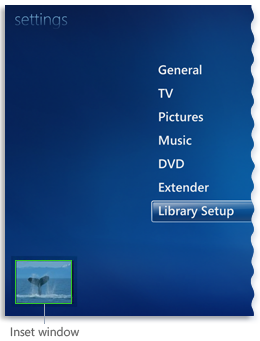
Abbildung des eingeblendeten Fensters
-
Geben Sie die neue Kanalnummer ein. Wenn Sie eine Tastatur verwenden, stellen Sie sicher, dass NUM-TASTEaktiviert ist.
Eine der folgenden Aktionen ist möglich:-
Die neue Kanalnummer wird übernommen.
-
Die neue Kanalnummer ist bereits in der Programmliste vorhanden und Sie werden aufgefordert, den Konflikt zu lösen.
Wenn Sie viele Kanalnummer bearbeiten, können Sie Liste sortieren auswählen, um die Programmliste nach Kanalnummer zu sortieren und die überarbeiteten Listen anzuzeigen.
-
-
Wählen Sie Speichern, um zu den TV-Programmeinstellungen zurückzukehren.
So ändern Sie Programmlisten oder fügen diese einem Kanal hinzu (nur für terrestrisches Digitalfernsehen, digitales Kabelfernsehen, PAL und DVB-T)
-
Scrollen Sie auf dem Bildschirm Start zu Aufgaben, wählen Sie Einstellungenaus, wählen Sie TV, wählen Sie Leitfadenaus, und führen Sie dann eine der folgenden Aktionen aus:
-
Wählen Sie Programmlisten für Digital-TV bearbeiten, wenn Sie einen Kanal mit einem digitalen TV-Signal bearbeiten.
-
Wählen Sie Programmlisten zu Kanal hinzufügen, wenn Sie einen Kanal mit PAL- oder DVB-T-Signal bearbeiten.
-
-
Wählen Sie den Kanal aus, für den Sie Programmlisten hinzufügen oder ändern möchten.
-
Klicken Sie in der angezeigten Liste auf die entsprechenden TV-Programmlisten für den jeweiligen Kanal. Fügen Sie bei Bedarf weitere Programmlisten hinzu.
-
Wählen Sie nach Abschluss der Änderungen Speichern aus, um zu den TV-Programmeinstellungen zurückzukehren.
So wählen Sie einen anderen Satz von TV-Programmlisten aus
-
Scrollen Sie auf dem Bildschirm Start zu Aufgaben, wählen Sie Einstellungenaus, wählen Sie TVaus, wählen Sie Leitfadenaus, und wählen Sie dann Leitfaden-Auflistungen einrichtenaus.
-
Befolgen Sie die Anweisungen, um eine neue Kanalauflistung auszuwählen.
Wenn Sie sich nicht sicher sind, welchen TV-Dienstanbieter Sie auswählen sollen, überprüfen Sie Ihre monatliche Kabel Rechnung für diese Informationen.
Die TV-Programminformationen werden vom Dienstanbieter für die TV-Programmlisten regelmäßig über das Internet heruntergeladen. Sie werden benachrichtigt, dass im TV-Programm keine Daten verfügbar sind, wenn:
-
Windows Media Center kann für längere Zeit keine Verbindung zum Internet herstellen, um neue TV-Programminformationen herunterzuladen, und die zuvor heruntergeladenen Informationen sind beschädigt oder abgelaufen.
-
Für Ihre Region sind keine TV-Programminformationen beim entsprechenden Dienstanbieter verfügbar.
-
Sie haben den Programmführer von Microsoft (Electronic Program Guide, EPG) als Anbieter für Ihre TV-Programmliste eingerichtet. Dieser Dienst wurde im Januar 2020 eingestellt, sodass Sie einen anderen Anbieter für Ihre TV-Liste benötigen, wenn Sie Informationen zum TV-Programm erhalten möchten.
Wenn Sie ein TV-Signal von einem Satelliten-TV-Anbieter empfangen und keine lokalen Kanäle abonniert haben, ist das lokale Programmpaket möglicherweise nicht in den TV-Programmlisten des TV-Programms enthalten. Da die digitalen TV-Listen häufig von den lokalen Listen abgeleitet sind, bedeutet das Fehlen lokaler Standard-TV-Listen im TV-Programm, dass Sie keine Listen für die entsprechenden digitalen TV-Kanäle erhalten.
Zum Abrufen von Einträgen für die digitalen TV-Kanäle können Sie den Teil des Leitfadens, der sich mit dem Standard-Fernsehgerät befasst, neu konfigurieren und einen anderen TV-Dienstanbieter auswählen, der die lokalen Kanäle umfasst. Durch Hinzufügen der lokalen Kanäle werden Ihre digitalen TV-Kanäle den entsprechenden TV-Programminformationen für die lokalen Kanäle zugeordnet, die nun im TV-Programm enthalten sind.
Wählen Sie eine neue Region aus und wählen Sie dann eine neue Postleitzahl aus, um herauszufinden, ob Sie genauere TV-Programmlisten erhalten, auch wenn diese nicht speziell für Ihre Region aufgeführt sind. Gehen Sie wie folgt vor, um Ihre Region und Postleitzahl zu ändern:
-
Scrollen Sie auf dem Bildschirm Start zu Aufgaben, wählen Sie Einstellungenaus, wählen Sie TVaus, wählen Sie Leitfadenaus, und wählen Sie dann Leitfaden-Auflistungen einrichtenaus.
-
Sie werden aufgefordert, Ihre Region zu bestätigen. Wählen Sie Nein, ich möchte eine andere Region wählen, und befolgen Sie dann die Anweisungen, um eine andere Region auszuwählen.
Vervollständigen Sie die Richtlinien-Konfiguration mit einer neuen Auswahl für Leitfaden-Auflistungen, die den empfangenen Kanälen besser entsprechen könnten.
Wird Fehler 20, 21, 22, 23, 24, 25 oder 82 angezeigt, ist ein Verarbeitungsfehler aufgetreten, durch den das TV-Programm nicht heruntergeladen werden konnte. Starten Sie den Computer neu und versuchen Sie dann, die aktuellen TV-Programmlisten herunterzuladen. Wenn das TV-Programm wiederholt wegen eines Verarbeitungsfehlers nicht auf Ihren Computer heruntergeladen werden kann, wenden Sie sich an den Händler Ihres Computers.
Hinweis: Zum Wiedergeben und Aufzeichnen von Livesendungen in Windows Media Center ist ein analoger oder digitaler TV-Tuner erforderlich. Wenn Ihr Computer keine TV-Tuner-Karte besitzt, können Sie möglicherweise eine hinzufügen.











